કાઢી નાખેલા ટેલિગ્રામ સંદેશાઓ કેવી રીતે પુનઃપ્રાપ્ત કરવા (અપડેટેડ 2023)

સામગ્રીઓનું કોષ્ટક

- તમારે મંજૂરી આપો બટન દબાવીને પણ આ વિનંતીની પુષ્ટિ કરવાની જરૂર છે.

- એકવાર તમે પરવાનગી આપો. તે, તમને સ્વીકારેલ જેવો સંદેશ પ્રાપ્ત થશે.

- 24 કલાક પછી, ફરીથી નિકાસ ટેલિગ્રામ ડેટા વિભાગ ખોલો અને નિકાસ બટન પર ટેપ કરો.
- તે તમારો ડેટા નિકાસ કરવાનું શરૂ કરશે, અને મારો ડેટા બતાવો પર ટેપ કરો.

- તમારા કાઢી નાખેલા ટેલિગ્રામ સંદેશાઓ જોવા માટે export_results.html ફાઇલ ખોલો.

- બસ, હવે પછી તમને હંમેશના ડિલીટ કરેલા ટેલિગ્રામ મેસેજ મળશે.

વિડિયો ગાઈડ: ટેલિગ્રામ ડિલીટ કરેલા મેસેજને કેવી રીતે પુનઃપ્રાપ્ત કરવા
ટેલિગ્રામ પર કાઢી નાખેલા સંદેશાઓ પુનઃપ્રાપ્ત કરો: તમારા મિત્રો, કુટુંબીજનો અને સહકર્મીઓ સાથે ઓનલાઈન ક્રિયાપ્રતિક્રિયાઓ માટે ટેલિગ્રામ લોકપ્રિય ક્લાઉડ-આધારિત ઇન્સ્ટન્ટ મેસેજિંગ પ્લેટફોર્મ પૈકીનું એક છે. એપ્લિકેશનમાં ઘણી સુવિધાઓ છે જે વપરાશકર્તાઓને સૌથી ઉત્તેજક રીતે સંદેશા મોકલવા અને પ્રાપ્ત કરવાની મંજૂરી આપે છે. એપ્લિકેશન વપરાશકર્તાઓને ફાઇલો (ઓડિયો, વિડિયો, દસ્તાવેજો, વગેરે), એન્ડ-ટુ-એન્ડ એન્ક્રિપ્ટેડ વિડિયો કૉલિંગ, VoIP અને અન્ય કેટલીક સુવિધાઓ શેર કરવા માટે પણ સક્ષમ બનાવે છે.

જોકે, એવી ઘણી વાર હોય છે જ્યારે લોકો ટેલિગ્રામમાંથી અમુક સંદેશાઓ આકસ્મિક રીતે કાઢી નાખો જેથી પછીથી સમજાય કે તે વાર્તાલાપ મહત્વપૂર્ણ હતા.
સારા સમાચાર એ છે કે Android અને iPhone પર કાઢી નાખેલી ટેલિગ્રામ ચેટ્સ પુનઃપ્રાપ્ત કરવા માટે કેટલીક સરળ અને અસરકારક પદ્ધતિઓ ઉપલબ્ધ છે. ભલે તમે તેને આકસ્મિક રીતે અથવા જાણી જોઈને કાઢી નાખ્યા હોય, ટેલિગ્રામ પર હંમેશા ડિલીટ કરેલા સંદેશાને પુનઃપ્રાપ્ત કરવાનો વિકલ્પ હોય છે.
નોંધ લો કે ટેલિગ્રામ વપરાશકર્તાઓને બંને છેડેથી સંદેશા કાઢી નાખવાની પણ મંજૂરી આપે છે. તેથી જો સંદેશાઓ બંને બાજુથી કાઢી નાખવામાં આવે તો પ્રાપ્તકર્તા અને પ્રેષક ક્યારેય ટેલિગ્રામ ચેટ પુનઃપ્રાપ્ત કરી શકશે નહીં તેવી સંભાવના છે.
જો કે, આમાં કોઈપણ જૂથનો સમાવેશ થતો નથી જ્યાં ફક્ત એડમિનને જ સંદેશા કાઢી નાખવાની મંજૂરી હોય. ચેટ ઈતિહાસ અથવા કોઈપણ ચોક્કસ વાતચીત.
આ પણ જુઓ: સ્કેમર ફોન નંબર લુકઅપ ફ્રી (અપડેટેડ 2023) - યુનાઇટેડ સ્ટેટ્સ & ભારતએટલું કહીને, જો બંને બાજુથી સંદેશાઓ કાઢી નાખવામાં આવે, તો તેને પુનઃપ્રાપ્ત કરવાનો કોઈ સંભવિત રસ્તો નથી, પરંતુ તમે જે સંદેશાઓ છો તેની નકલ બનાવવાનો વિકલ્પ છે.મોકલી રહ્યું છે.
તમારે આ સંદેશાઓને દરેક સમયે મેન્યુઅલી કોપી અને બેકઅપ લેવાની જરૂર નથી, તેના બદલે, તમે તમારા ફોન પર છેલ્લે જોયેલું છુપાવો – કોઈ બ્લુ ટીક્સ નથી એપ્લિકેશન ડાઉનલોડ કરી શકો છો. સંદેશાઓનો આપમેળે બેકઅપ લેવામાં આવશે, અને જો તે કાઢી નાખવામાં આવે તો પણ, તેમની નકલો હંમેશા છેલ્લે જોયેલી છુપાવો – કોઈ બ્લુ ટીક્સ નથી એપ્લિકેશન પર ઉપલબ્ધ રહેશે.
ટેલિગ્રામ વપરાશકર્તાઓ માટે મુખ્ય ખામી છે. કે તમે વપરાશકર્તાને મોકલેલ ટેક્સ્ટ માટે કોઈ બેકઅપ ફાઇલ ઉપલબ્ધ નથી કારણ કે સંદેશાઓ તમારા Android અને iPhone ઉપકરણો પર બેકઅપ ફાઇલો તરીકે સાચવવામાં આવતા નથી.
પરંતુ હવે ચિંતા કરશો નહીં, આ માર્ગદર્શિકામાં, તમે' Android અને iPhone પર કાઢી નાખેલા ટેલિગ્રામ સંદેશાને કેવી રીતે પુનઃપ્રાપ્ત કરવા તે શીખીશું.
વાસ્તવમાં, આ એ જ વ્યૂહરચના છે જેનો ઉપયોગ તમે કાઢી નાખેલા ટેલિગ્રામ ફોટા, વિડિયો અને ફાઇલોને મફતમાં પુનઃપ્રાપ્ત કરવા માટે કરી શકો છો.
આ પણ જુઓ: સ્નેપચેટ આઈપી એડ્રેસ ફાઈન્ડર - 2023માં સ્નેપચેટ પર કોઈનું આઈપી એડ્રેસ શોધોતમે કાઢી નાખેલા ટેલિગ્રામ સંદેશાઓ પુનઃપ્રાપ્ત કરો છો?
હા, તમે કાઢી નાખેલા ટેલિગ્રામ સંદેશાને પુનઃપ્રાપ્ત કરી શકો છો પરંતુ માત્ર ટેલિગ્રામ ડેસ્કટોપ સંસ્કરણ પર. તમારે તમારા કમ્પ્યુટર પર ટેલિગ્રામ ડેસ્કટોપ ઇન્સ્ટોલ કરવાની જરૂર છે. પછી સેટિંગ્સ > પર જાઓ. ટેલિગ્રામ ડેટા એડવાન્સ્ડ અને એક્સપોર્ટ કરો. તમે ડેટા નિકાસ કરો પછી, export_results.html ફાઇલ ખોલો. બસ, હવે પછી તમે ડિલીટ કરેલા ટેલિગ્રામ સંદેશાઓ જોશો.
મહત્વપૂર્ણ: છેલ્લે જોયેલું છુપાવો – કોઈ બ્લુ ટિક નથી દરેકને સાચવવા માટે એક લોકપ્રિય એપ્લિકેશન છે ઇન્સ્ટાગ્રામ, ફેસબુક, ટેલિગ્રામ વગેરેમાંથી તમને મળેલો સંદેશ. જો એપ સેવ કરે છે તેમ મોકલનાર દ્વારા સંદેશ કાઢી નાખેલ અથવા ન મોકલાયેલ હોય તો પણ તમે વાંચી શકો છો.સૂચનાઓમાંથી સંદેશાઓ.
કાઢી નાખેલા ટેલિગ્રામ સંદેશાઓને કેવી રીતે પુનઃપ્રાપ્ત કરવું
પદ્ધતિ 1: ડેટાની નિકાસ કરીને ટેલિગ્રામ પર કાઢી નાખેલા સંદેશાને પુનઃપ્રાપ્ત કરો
- પ્રથમ, ડાઉનલોડ કરો અને તમારા કમ્પ્યુટર પર ટેલિગ્રામ ડેસ્કટોપ ઇન્સ્ટોલ કરો.
- ટેલિગ્રામ ડેસ્કટોપ ખોલો અને તમારા એકાઉન્ટમાં લોગ ઇન કરો .
- તમને <પર રીડાયરેક્ટ કરવામાં આવશે. 1>ડૅશબોર્ડ

- તે મેનુ સ્ક્રીન ખોલશે અને નીચેની ઈમેજમાં બતાવ્યા પ્રમાણે સેટિંગ્સ, પસંદ કરો.

- તે પછી, વિકલ્પોની યાદીમાંથી એડવાન્સ્ડ પર ક્લિક કરો.

- નીચે સ્ક્રોલ કરો અને ડેટા અને સ્ટોરેજ વિભાગની અંદર ટેલિગ્રામ ડેટા નિકાસ કરો પર ટેપ કરો.
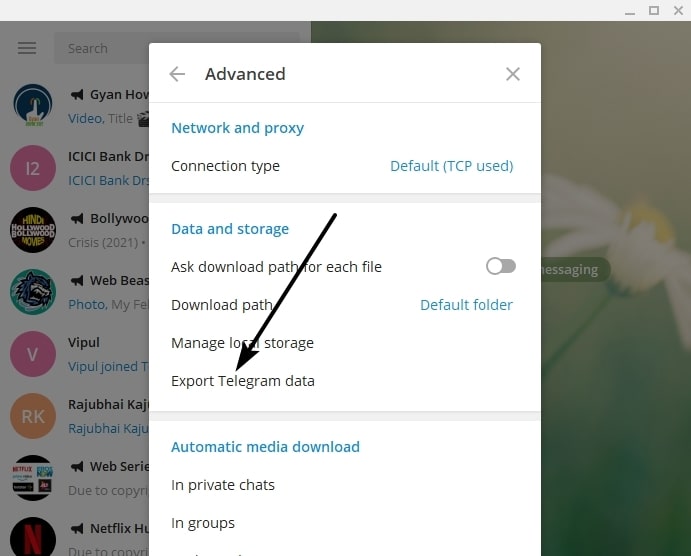
- તમે કયા ડિલીટ કરેલા સંદેશાઓ અને ચેટ્સને નિકાસ કરવા માંગો છો તે પસંદ કરો, જેમ કે પર્સનલ ચેટ, બોટ ચેટ્સ, પ્રાઈવેટ ગ્રુપ્સ વગેરે.
- તમે યોગ્ય વિકલ્પો પસંદ કર્યા પછી, ટેપ કરો નિકાસ બટન પર. બસ, તમારી ડેટા નિકાસ વિનંતી સફળતાપૂર્વક સબમિટ કરવામાં આવી છે.
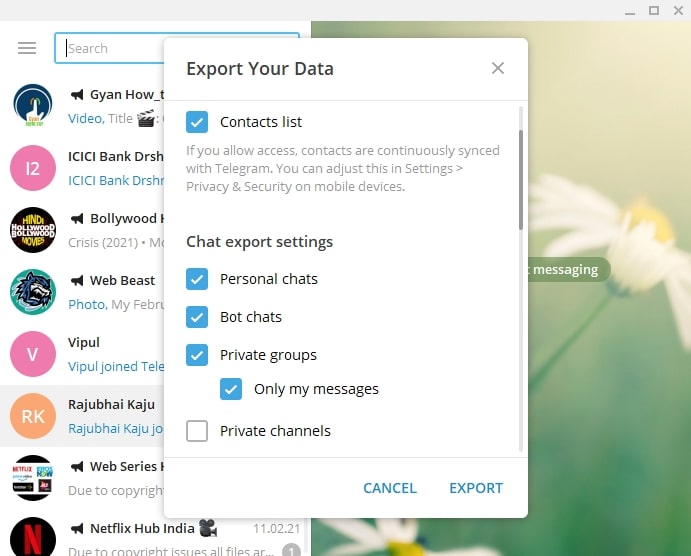
- તમને એક સંદેશ દેખાશે, "સુરક્ષા કારણોસર, તમે 24 કલાકમાં તમારો ડેટા ડાઉનલોડ કરી શકશો. . અમે તમારા બધા ઉપકરણોને નિકાસ વિનંતી વિશે સૂચિત કર્યા છે તેની ખાતરી કરવા માટે કે તે અધિકૃત છે અને જો તે નથી તો તમને પ્રતિક્રિયા આપવા માટે સમય આપીએ છીએ”.
- સંદેશ અને વિનંતીમાં આપેલા સમય પછી (મોટાભાગે 24 કલાક પછી) પાછા આવો અનુસરીને ફરીથી ડેટા

